FluentCRM הצעות שונות פעולות, במיוחד עבור פלטפורמות LMS (Learning Management System) כמו LifterLMS, LearnDash ו TutorLMS , כדי להפעיל משימות באופן אוטומטי. לאחר הפעלת האוטומציה, תוכל להוסיף אוטומטית את ה פעולה/ים הרצויים לניהול משימות מתקדמות, שחוזרות על עצמן או שגרתיות.
מאמר זה יספק מידע מפורט על כל פעולות LMS ב אוטומציה של FluentCRM.
>זכור, כדי להשתמש ב פעולות LMS עליך להתקין ולהפעיל את כל תוספי LMS באתר שלך. בנוסף, למד את תהליך האינטגרציה המפורט של LearnDash , LifterLMS, ו TutorLMS עם FluentCRM.
כל פעולות LMS #
כדי ללמוד כיצד תוכל להשתמש בכל פעולות LMS ב FluentCRM שלך, בצע את השלבים עם צילומי מסך למטה –
תחילה, עבור אל הקטע אוטומציה מתוך סרגל ה- FluentCRM Navbar, ופתח את ה רצוי אוטומציה על ידי לחיצה על הכותרת שלו. לחלופין, צור אחד חדש על ידי לחיצה על + אוטומציה חדשה.
>כדי ללמוד כיצד ליצור משפך אוטומציה חדש, קרא את תיעוד< /a>.
לדוגמה, פתחתי את תג הוחל משפך האוטומציה כדי להסביר את כל ה פעולות ב CRM.< /p>

כעת, לחץ על סמל הפלוס, או פשוט רחף מעליו ולחץ על האפשרות הוסף פעולה / יעד כדי לקבל את כל פעולות LMS.

כעת, יופיע דף מוקפץ עם כל קובצי ה-LMS Action של FluentCRM לבחירה. אלה הם:
- >
- LifterLMS
- LearnDash
- TutorLMS
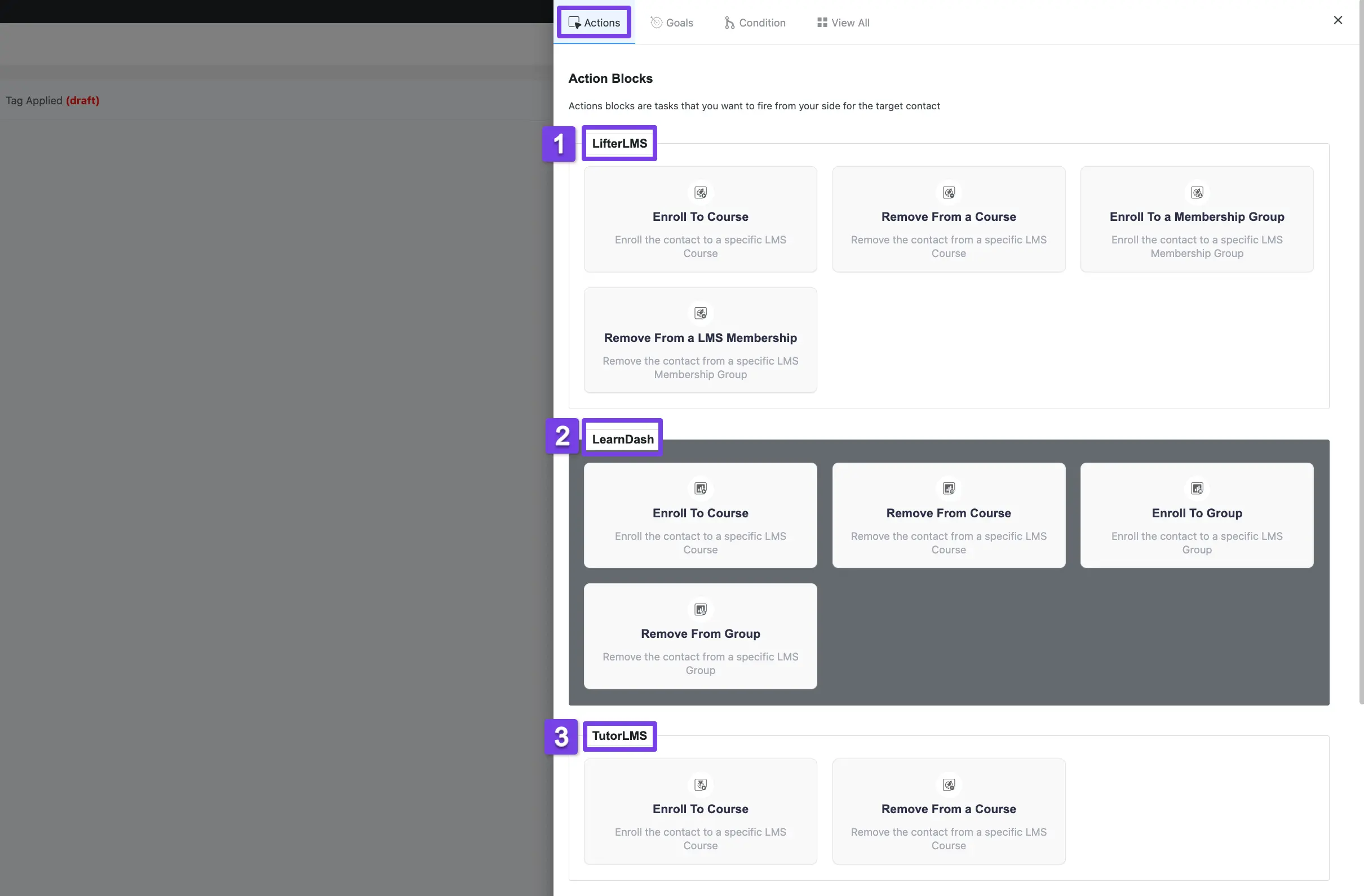
הסבר מפורט על הפעולות שהוזכרו לעיל ניתן להלן –
1. LifterLMS #
הסבר מפורט של פעולות תחת LifterLMS ניתן להלן –
- >
- הירשם לקורס
- הסר מקורס
- הירשם לקבוצת חברות
- הסר מחברות ב-LMS
הירשם לקורס #
פעולה זו מאפשרת לך לרשום את איש הקשר לקורס LMS ספציפי.
לאחר בחירת פעולה זו, תופיע כרטיסייה בצד ימין עם אפשרויות להגדרת הפעולה שלך.
הגדרות של פעולת ההרשמה לקורס #
- >
- תווית מרווחים: כאן, שם עבור הפעולה יתווסף אוטומטית כדי שתוכל למצוא אותה בקלות מאוחר יותר. אתה יכול לשנות אותו בהתאם לצרכים שלך.
- תיאור פנימי: תיאור של הפעולה יתווסף אוטומטית גם ככתובית. אתה יכול גם לשנות אותו בהתאם לצרכים שלך.
- בחר קורס להרשמה: בחר את הקורס שבו ברצונך שאנשי הקשר יירשמו.
- אין להירשם לקורס אם איש הקשר אינו משתמש וורדפרס קיים: ניתן להגביל אנשי קשר מההרשמה לקורס אם הם אינם משתמשי וורדפרס קיימים על ידי סימון אפשרות זו. זכור, אם תשאיר אפשרות זו לא מסומנת, אנשי קשר ייווצרו באופן אוטומטי כמשתמשי וורדפרס באמצעות כתובת הדוא”ל של איש הקשר.
- שלח דוא”ל ברירת מחדל של WordPress עבור משתמשי וורדפרס חדשים: סמן אפשרות זו אם ברצונך לשלוח דוא”ל ברירת מחדל לברירת המחדל למשתמשי וורדפרס חדשים שנוצרו לאחר רישום וורדפרס שלהם.
לאחר שתסיים, לחץ על הלחצן שמור הגדרות כדי לשמור את כל השינויים שלך.
תוכל גם מחק הפעולה על ידי לחיצה ה אשפה סמל במידת הצורך.
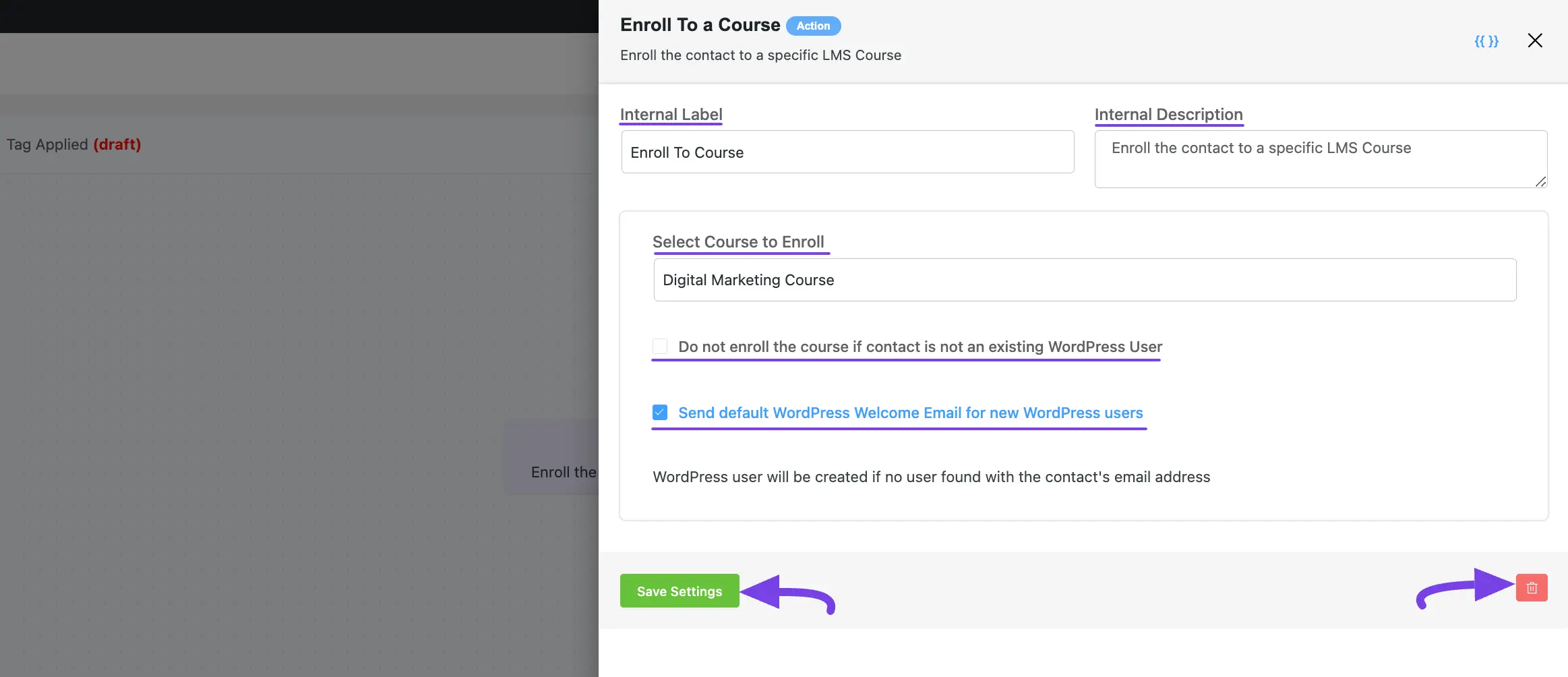
הסר מקורס #
פעולה זו מאפשרת לך להסיר את איש הקשר מקורס LMS ספציפי.
לאחר בחירת פעולה זו, תופיע כרטיסייה בצד ימין עם אפשרויות להגדרת הפעולה שלך.
הגדרות של פעולת ההסרה מהקורס #
- >
- תווית מרווחים: כאן, שם עבור הפעולה יתווסף אוטומטית כדי שתוכל למצוא אותה בקלות מאוחר יותר. אתה יכול לשנות אותו בהתאם לצרכים שלך.
- תיאור פנימי: תיאור של הפעולה יתווסף אוטומטית גם ככתובית. אתה יכול גם לשנות אותו בהתאם לצרכים שלך.
- בחר קורס שברצונך להסיר ממנו: בחר את הקורס שממנו ברצונך להסיר את אנשי הקשר.
לאחר שתסיים, לחץ על הלחצן שמור הגדרות כדי לשמור את כל השינויים שלך.
תוכל גם מחק הפעולה על ידי לחיצה ה אשפה סמל במידת הצורך.
הירשם לקבוצת חברות #
פעולה זו מאפשרת לך לרשום את איש הקשר לקבוצת חברות ספציפית ב-LMS.
לאחר בחירת פעולה זו, תופיע כרטיסייה בצד ימין עם אפשרויות להגדרת הפעולה שלך .
הגדרות של ההרשמה לפעולה קבוצתית #
- >
- תווית מרווחים: כאן, שם עבור הפעולה יתווסף אוטומטית כדי שתוכל למצוא אותה בקלות מאוחר יותר. אתה יכול לשנות אותו בהתאם לצרכים שלך.
- תיאור פנימי: תיאור של הפעולה יתווסף אוטומטית גם ככתובית. אתה יכול גם לשנות אותו בהתאם לצרכים שלך.
- בחר בקבוצת חברות LifterLMS להרשמה: בחר בקבוצת החברות של LifterLMS שבה ברצונך שאנשי הקשר יירשמו.
- אין להירשם לקורס אם איש הקשר אינו משתמש וורדפרס קיים: ניתן להגביל אנשי קשר מההרשמה לקורס אם הם אינם משתמשי וורדפרס קיימים על ידי סימון אפשרות זו. זכור, אם תשאיר אפשרות זו לא מסומנת, אנשי קשר ייווצרו באופן אוטומטי כמשתמשי וורדפרס באמצעות כתובת הדוא”ל של איש הקשר.
- שלח דוא”ל ברירת מחדל של WordPress עבור משתמשי וורדפרס חדשים: סמן אפשרות זו אם ברצונך לשלוח דוא”ל ברירת מחדל לברירת המחדל למשתמשי וורדפרס חדשים שנוצרו לאחר רישום וורדפרס שלהם.
לאחר שתסיים, לחץ על הלחצן שמור הגדרות כדי לשמור את כל השינויים שלך.
תוכל גם מחק הפעולה על ידי לחיצה ה אשפה סמל במידת הצורך.
הסר מחברות LMS #
פעולה זו מאפשרת לך להסיר את אנשי הקשר מקבוצת חברות ספציפית ב-LMS.
לאחר בחירת פעולה זו, תופיע כרטיסייה בצד ימין עם אפשרויות להגדרת הפעולה שלך .
הגדרות של פעולת הסרה מהקבוצה #
- >
- תווית מרווחים: כאן, שם עבור הפעולה יתווסף אוטומטית כדי שתוכל למצוא אותה בקלות מאוחר יותר. אתה יכול לשנות אותו בהתאם לצרכים שלך.
- תיאור פנימי: תיאור של הפעולה יתווסף אוטומטית גם ככתובית. אתה יכול גם לשנות אותו בהתאם לצרכים שלך.
- בחר קבוצת חברות שברצונך להסיר ממנה: בחר את קבוצת החברות שממנה ברצונך להסיר את אנשי הקשר.
לאחר שתסיים, לחץ על הלחצן שמור הגדרות כדי לשמור את כל השינויים שלך.
תוכל גם מחק הפעולה על ידי לחיצה ה אשפה סמל במידת הצורך.
2. LearnDash #
כל פעולות של LearnDash עובדות באותו אופן כמו פעולות של LifterLMS.
להסבר מפורט כיצד להשתמש בכל ה פעולות ב LearnDash, לחץ על הפעולות (מצורף עם קישורים) למטה –
3. TutorLMS #
כל פעולות של TutorLMS עובדות באותו אופן כמו פעולות של LifterLMS .
להסבר מפורט כיצד להשתמש בכל ה פעולות ב TutorLMS, לחץ על הפעולות (מצורף עם קישורים) למטה –